AMD混合显卡技术是现代笔记本电脑和某些台式机中的一种创新解决方案,它结合了集成显卡和独立显卡的优点,通过智能切换技术以优化系统性能和电池寿命。如果你...
2025-07-03 0 显卡
在如今的电脑DIY市场中,升级显卡风扇是提升显卡性能和延长使用寿命的常见方法之一。一个工作正常的显卡风扇不仅可以保持显卡在最佳温度下运行,还能有效降低噪音。如果你是初学者,不用担心,下面我将详细介绍显卡单独风扇的安装步骤,并在过程中提供实用技巧和常见问题的解决方案,确保你能顺利完成安装。
在开始安装前,你需要准备好以下工具和物品:
显卡风扇(根据显卡型号购买适配的风扇)
显卡
驱动盘(如果新风扇附带)
显卡驱动软件
螺丝刀套装(通常需要十字和一字型)
静电手环(防止静电损坏硬件)
清洁布

操作步骤:
1.关闭电脑并拔掉电源线。
2.打开机箱,卸下显卡固定螺丝,然后从主板上拔下显卡。
3.清理显卡周围灰尘,准备好拆卸工作。
4.使用螺丝刀卸下显卡旧风扇上的固定螺丝。
5.仔细移除旧风扇,注意不要损坏风扇与散热片之间的连接线。
注意:操作前请确保佩戴静电手环,防止静电损坏显卡或其他电子组件。

操作步骤:
1.确认新风扇与显卡的散热片是否完全匹配。
2.将新风扇与显卡散热片对准,通过提供的螺丝固定风扇。
3.确保风扇连接线正确连接到显卡的风扇接口上,一般为白色小插口。
提示:如果新风扇配有驱动盘,请在安装之前先安装驱动程序。

操作步骤:
1.重新将显卡插入主板对应的PCIe插槽中,并确保牢固。
2.装回显卡固定螺丝,确认显卡不会在机箱内部移动。
3.重新连接所有必要的电源线到显卡。
操作步骤:
1.关闭机箱盖,重新连接电源线。
2.打开电脑,进入BIOS查看新安装的显卡风扇是否正常工作,包括转速、温度等信息。
3.如果一切正常,进入Windows操作系统后,打开显卡驱动软件,检查显卡工作状态。
操作步骤:
1.清理安装过程中产生的所有灰尘。
2.使用清洁布清理显卡表面,避免灰尘积累。
风扇保养:定期清理风扇,保持散热效果。可以用软毛刷或者压缩空气清理风扇叶片和散热片上的灰尘。
性能监控:安装一些硬件监控软件,如GPUZ,可以实时监控显卡风扇转速、温度等,及时发现问题。
问题1:显卡风扇安装错误如何处理?
解答:立即关闭电脑电源,重新检查风扇安装是否正确,包括螺丝是否固定到位,风扇电源线是否连接正确。
问题2:安装新风扇后,系统不识别显卡怎么办?
解答:首先确认所有硬件连接正常,然后进入BIOS检查显卡信息是否正常显示。如果依旧问题,尝试更新或重新安装显卡驱动。
问题3:新安装的风扇噪音很大。
解答:检查风扇是否安装牢固,与散热片之间是否有空隙。风扇运行一段时间后,由于润滑脂分布均匀噪音可能会有所下降。
通过以上详细步骤,相信你已经能够顺利完成显卡单独风扇的安装。记住,在整个过程中,细心和耐心是至关重要的。同时,操作前的准备工作和完成后的检查是确保安装成功的关键。如果在过程中有任何疑问,不妨查阅相关硬件手册或者联系专业人士获取帮助。祝你安装顺利,显卡性能再提升!
标签: 显卡
版权声明:本文内容由互联网用户自发贡献,该文观点仅代表作者本人。本站仅提供信息存储空间服务,不拥有所有权,不承担相关法律责任。如发现本站有涉嫌抄袭侵权/违法违规的内容, 请发送邮件至 3561739510@qq.com 举报,一经查实,本站将立刻删除。
相关文章
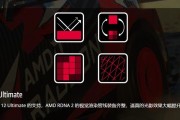
AMD混合显卡技术是现代笔记本电脑和某些台式机中的一种创新解决方案,它结合了集成显卡和独立显卡的优点,通过智能切换技术以优化系统性能和电池寿命。如果你...
2025-07-03 0 显卡
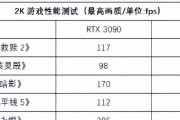
随着科技的不断进步,显卡技术也在快速发展。作为电脑硬件的重要组成部分,显卡对于提升图像处理能力、游戏体验以及工作效率起着至关重要的作用。华硕作为显卡行...
2025-07-01 4 显卡

当您打开电脑,却发现显示器上出现令人费解的花屏现象时,这无疑是一个令人头疼的问题。特别是在使用独立显卡的情况下,问题可能由多种原因引起。在本文中,我们...
2025-06-28 7 显卡

游戏性能一直是电脑玩家关注的热点话题之一,尤其当遇到游戏运行缓慢或出现卡顿时,不少玩家首先想到的可能是显卡性能是否不足。不过,您是否了解如何确认游戏是...
2025-06-27 7 显卡

在当今的数字时代,电脑已经成为我们日常生活和工作不可或缺的一部分。而要获得最佳的图形性能,正确安装技嘉主板显卡至关重要。本篇指南将为您提供详细的技嘉主...
2025-06-24 10 显卡

随着科技的不断进步,游戏和专业图形处理的需求日益增长,显卡成为电脑硬件中至关重要的部件。机械作为知名的计算机硬件品牌,其显卡产品备受玩家与专业用户的关...
2025-05-27 27 显卡